新規ユーザーの追加
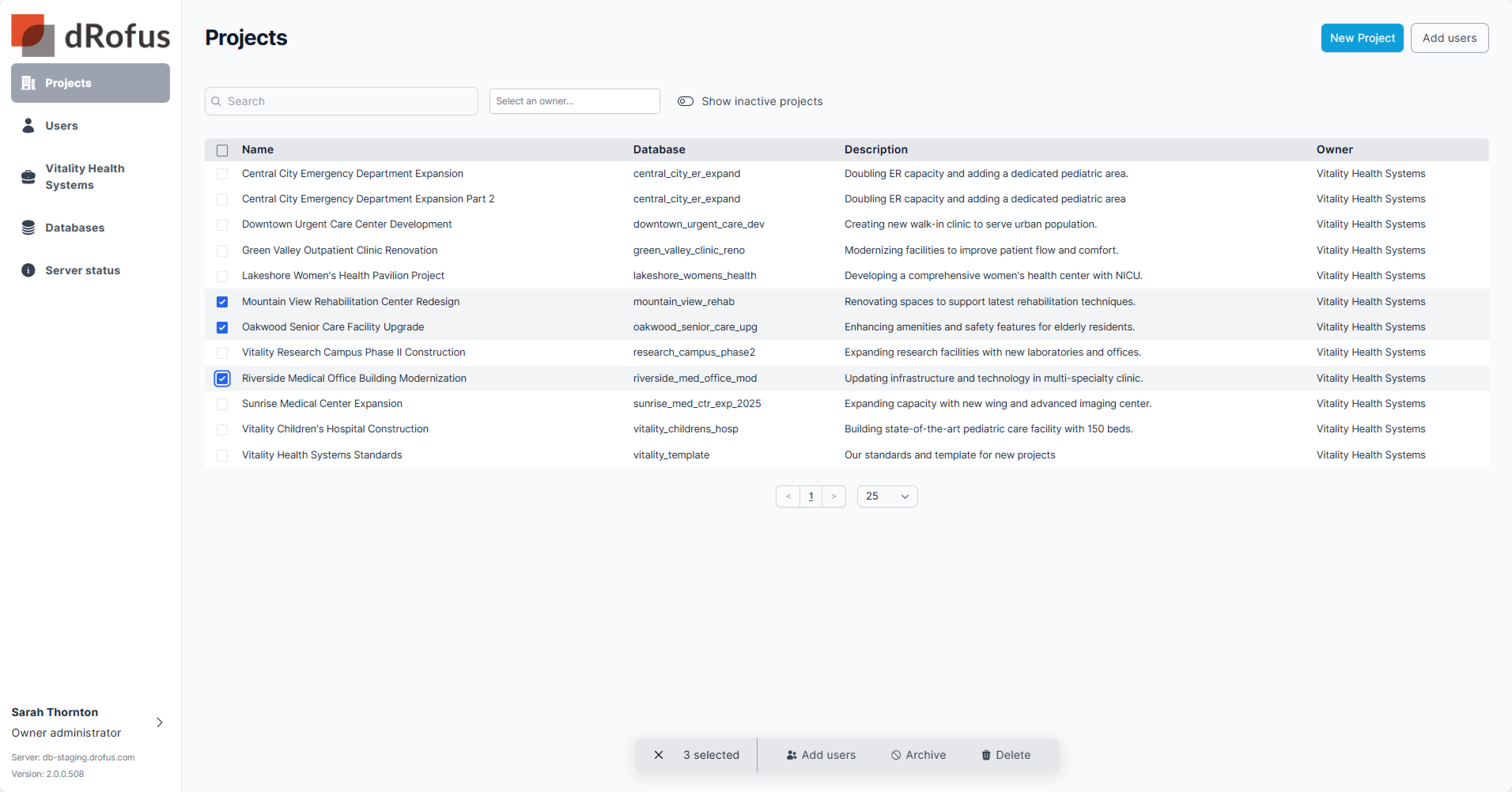
まず、ユーザーを追加するプロジェクトを1つ、もしくは複数選択し、下部のクイックメニューから Add user (ユーザーを追加)を選択します。
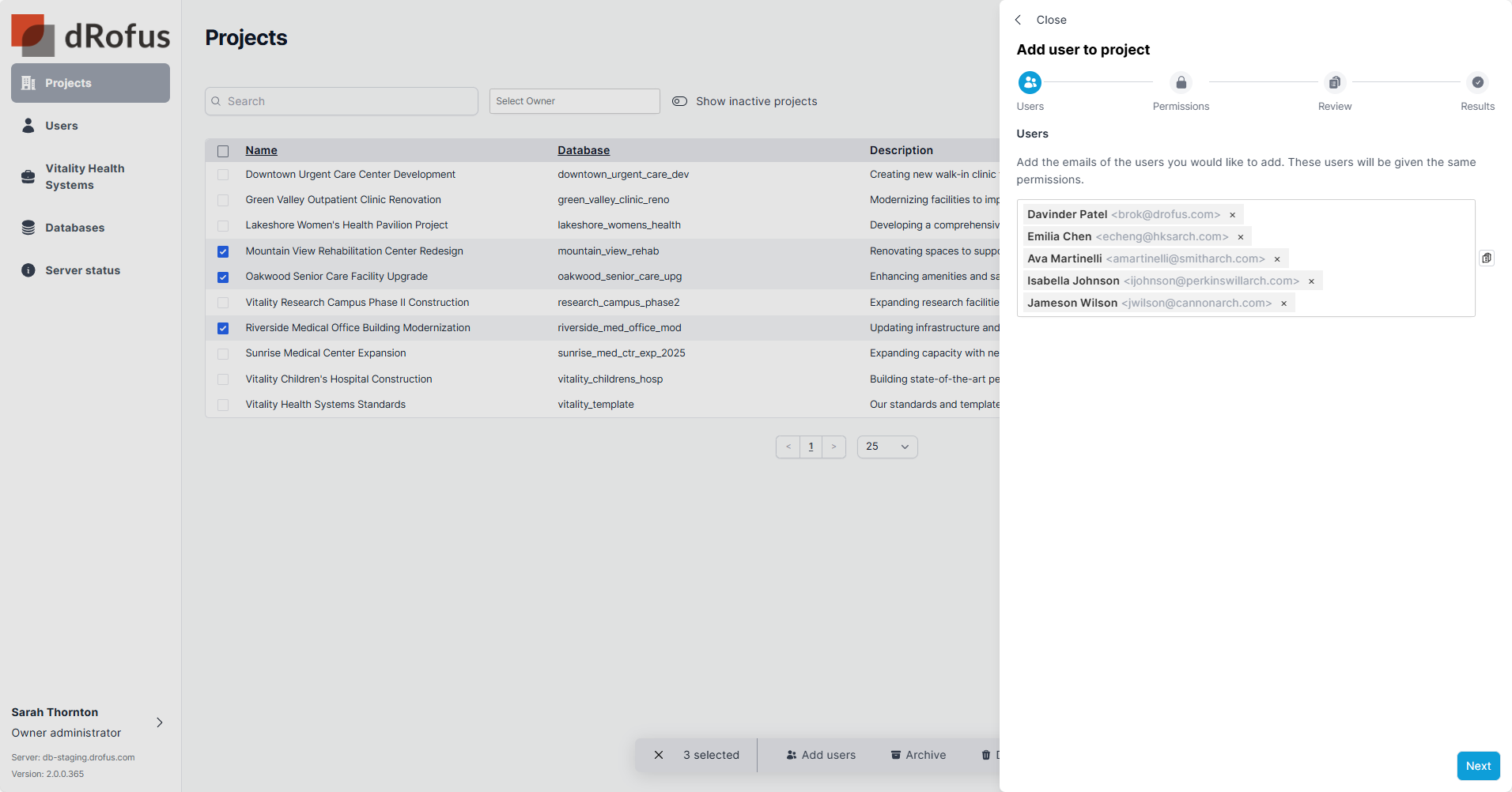
プロジェクトに追加する必要があるユーザーのEメールをユーザーリストに入力します。
新しいユーザーを作成する際に、姓と名をEメールに含めることができます。
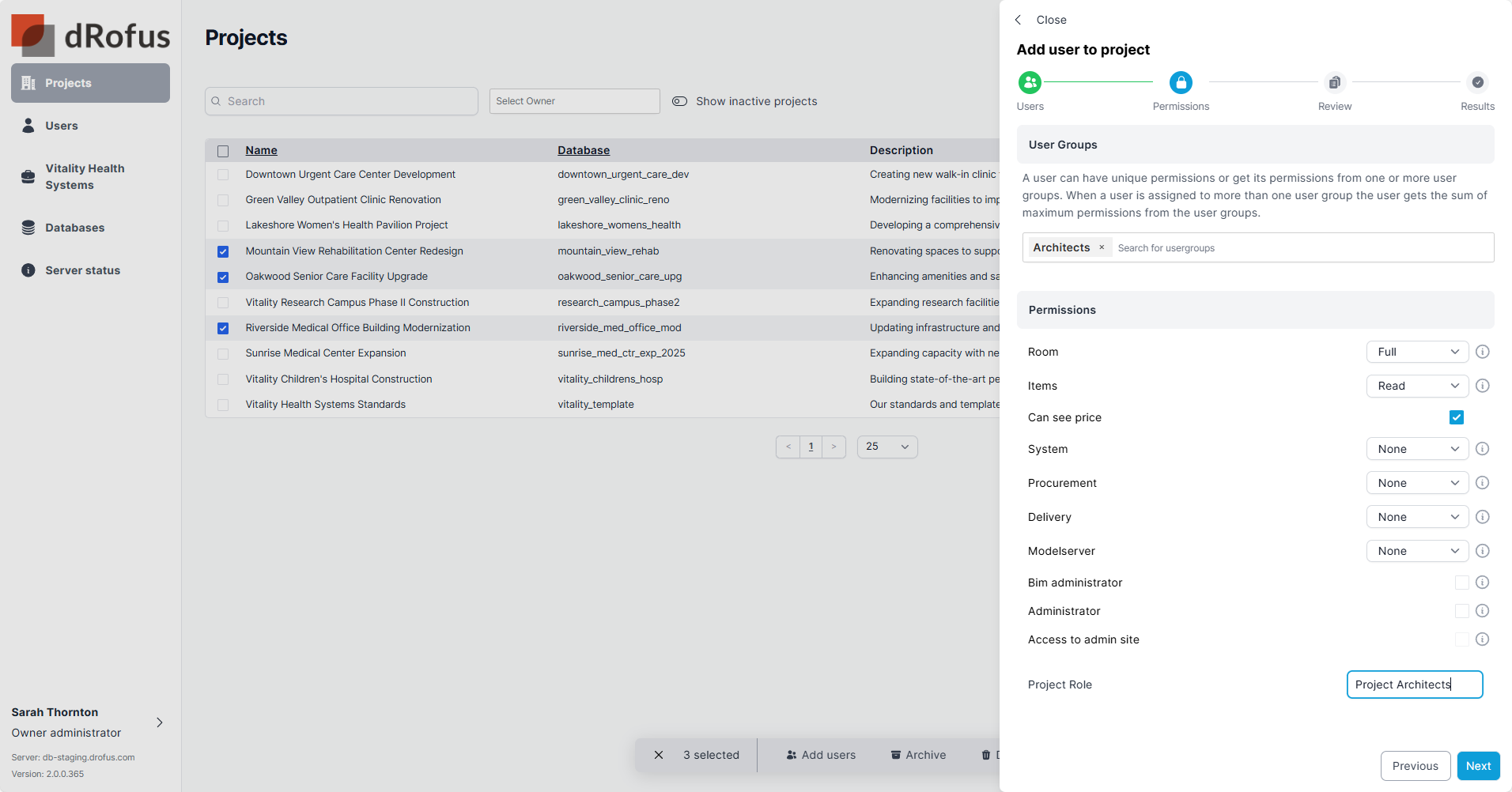
権限を定義するユーザーグループを設定するか、手動で権限を定義します。
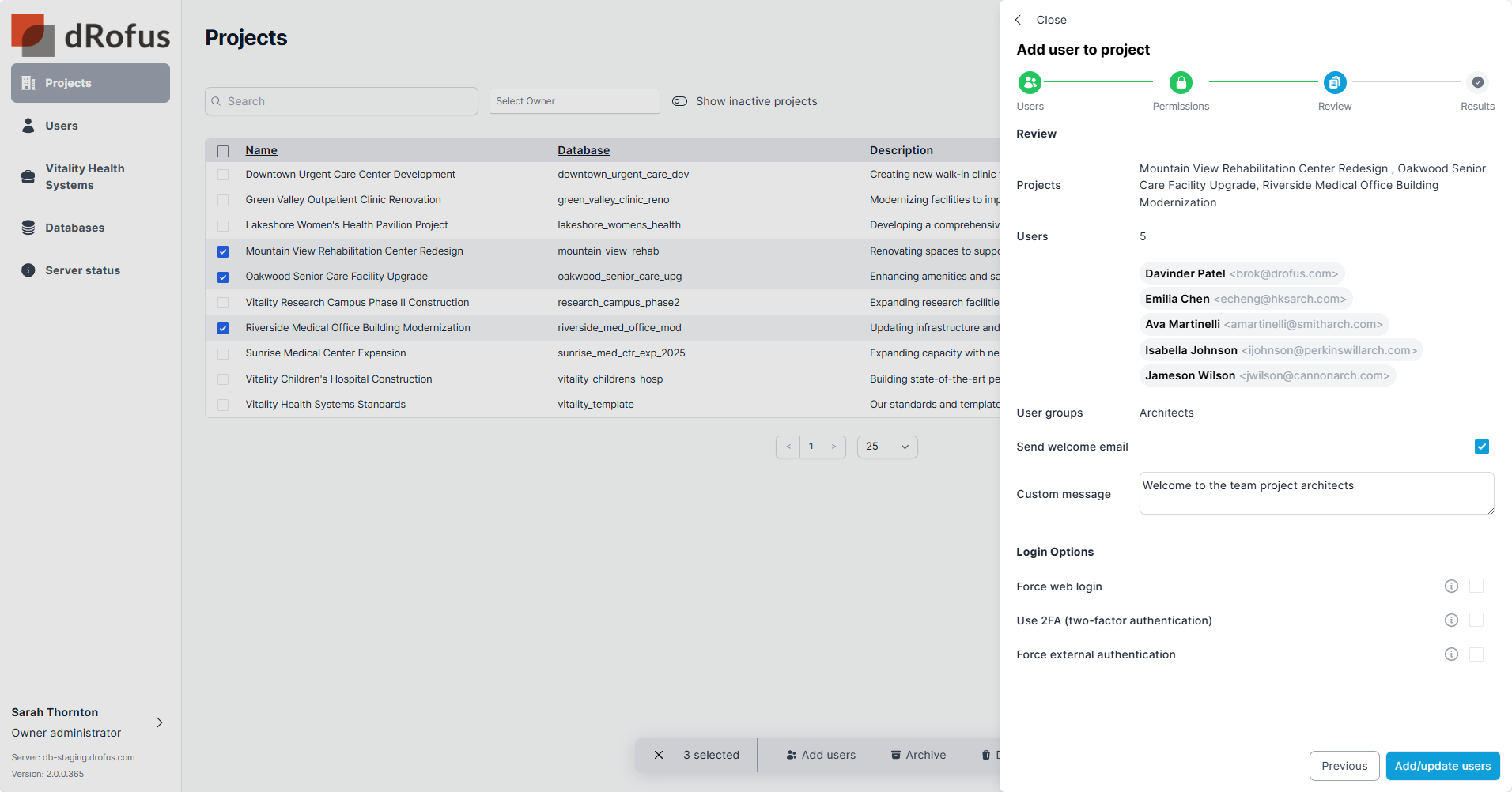
詳細を確認し、ウェルカムメールの送信とカスタムメッセージ (オプション) を選択します。
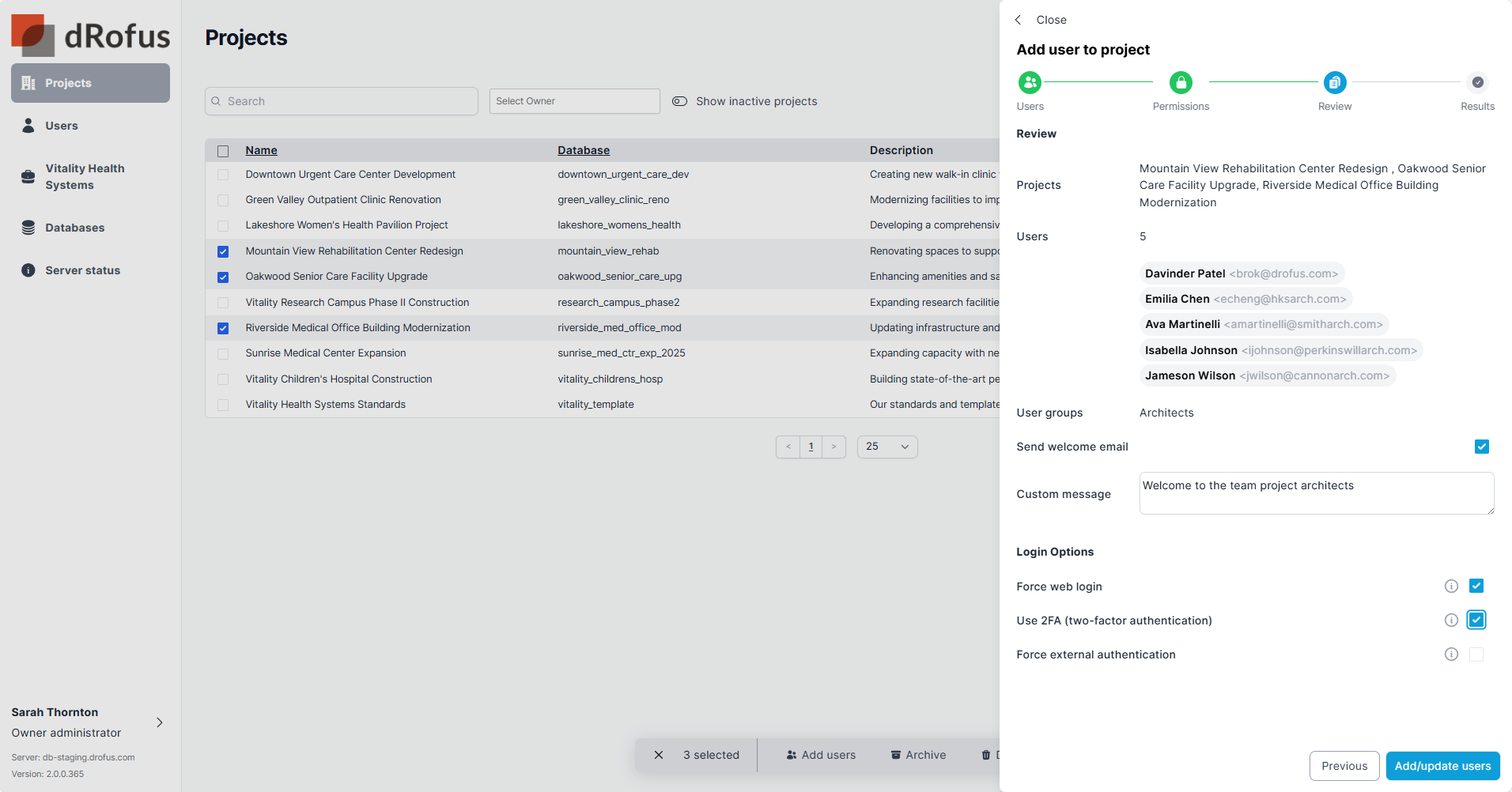
ユーザーログインオプションを定義します(オプション-新規ユーザ作成時のみ)。
”ユーザーを追加/更新 (Add/Update users)” を選択して、ユーザーをプロジェクトに追加します。
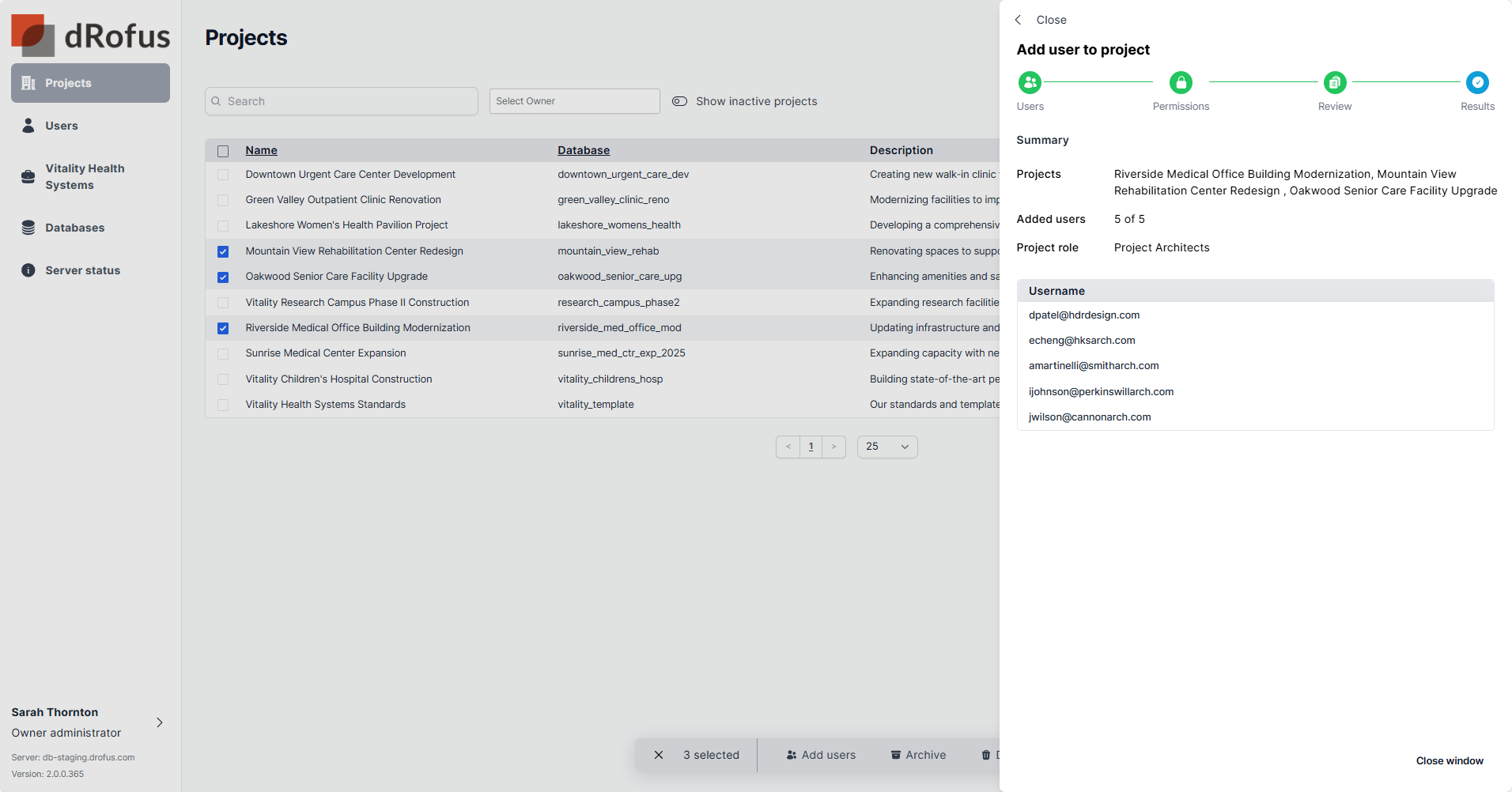
結果ページには、プロジェクトとそのプロジェクトに追加されたユーザーの概要が表示されます。
ユーザーの権限レベル
ユーザー権限機能により、dRofus の各モジュール内でユーザーの各権限を制御することができます。
青いクエスチョンマークにマウスカーソルを合わせると、各権利を説明するヘルプテキストが表示されます。
Full (全権限)は、ユーザーに完全な編集権限があることを意味します。
Limited (制限)とは、ユーザーが他のモジュールの権限に基づき絞り込むことができる編集権限を持つことを意味します。
(アイテム仕様内のタブ、部屋データ内のタブ、入札および既存アイテムの権限を定義する以下のセクションを参照してください。)
Read (読取り)とは、ユーザが読み取り専用アクセス権限を持ち、編集権限を持たないことを意味します。
None (無し)は、該当ユーザには権限がなく、ほとんどの場合、モジュールは表示されません。
モデルサーバー
dRofusのWeb上で、IFCファイルをアップロードしたり、置き換えたりするには、ユーザーに完全な権限が必要です。
管理レベル
Bim 管理者は、Revit の属性設定を編集し、Revit/ArchiCAD に関連する dRofus の設定を更新することができます。
管理者は、dRofus の設定やプリファレンスを変更することができます。
管理サイトへのアクセスは、管理システムへのアクセスを提供し、プロジェクト詳細の変更やユーザー権限の編集を行います。
新規ユーザーの作成
新規ユーザーを作成し、Eメールオプションを選択すると、結果ページに “作成済み (Created)”と表示されます。自動生成されたパスワードをメールで受け取るのは、そのユーザーだけです。
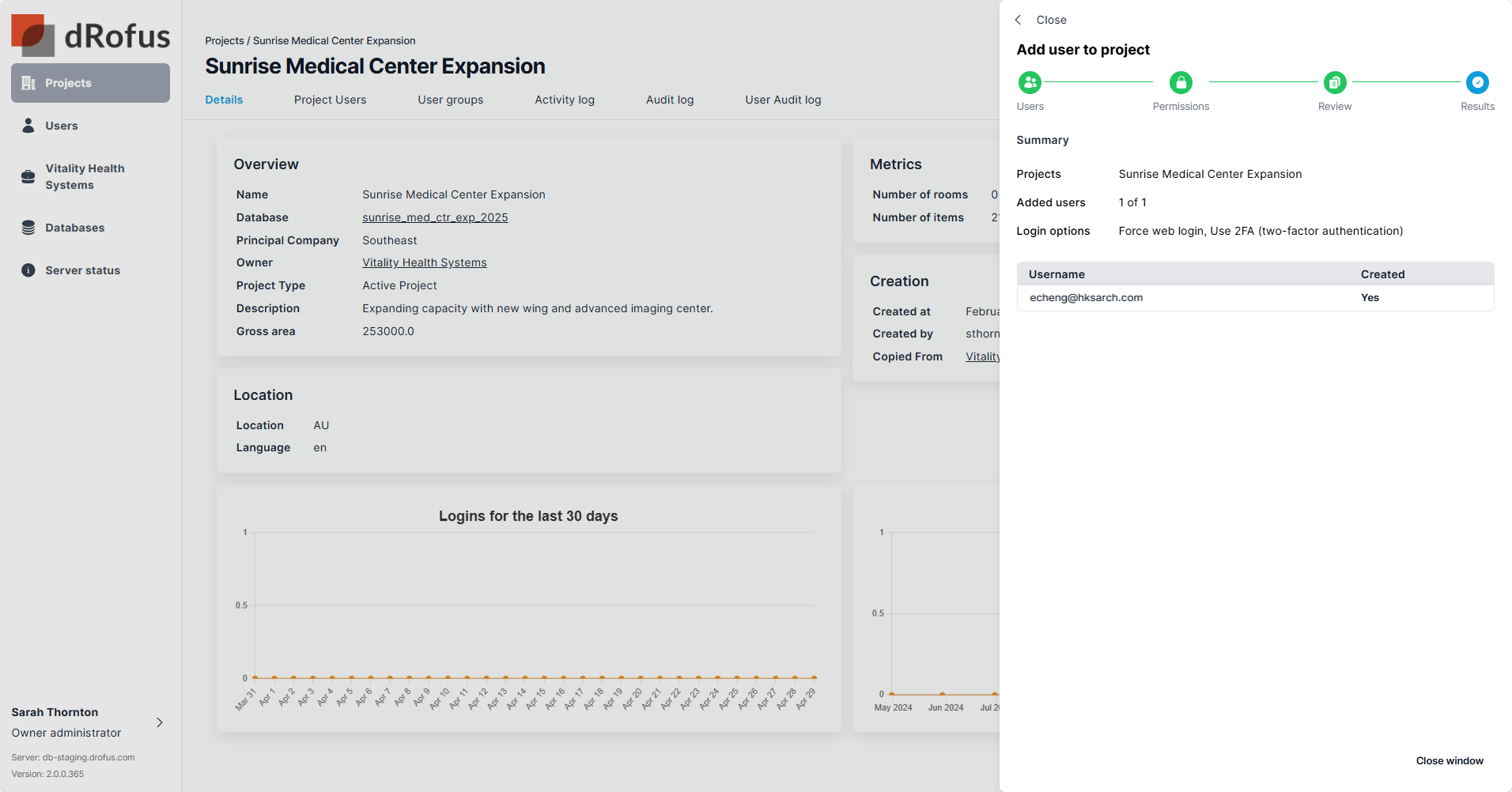
ログインオプションの追加や、ウェルカムメールの送信時の結果がチェックされています。
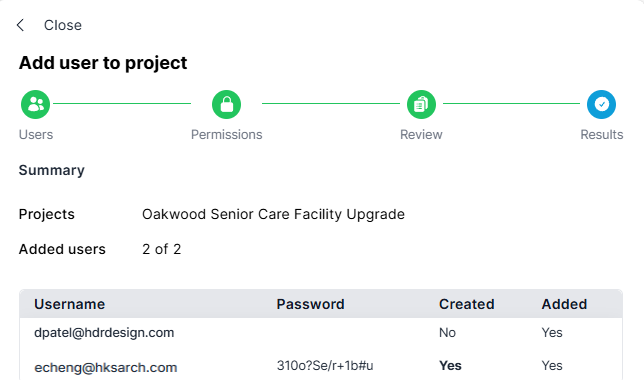
ウェルカムメールを送信するオプションなしで新規ユーザーを作成した場合、管理者が共有できるようにパスワードが、
結果ページに表示されます。すでに存在するユーザーはリストに表示されますが、新規作成されたユーザーとしては表示されません。
権限の問題
管理者によっては、ユーザーの追加が制限されている場合があります。
このメッセージが表示された場合は、当社のカスタマーサクセスチームがユーザーを追加いたしますので、サポートチケットを送信してください。
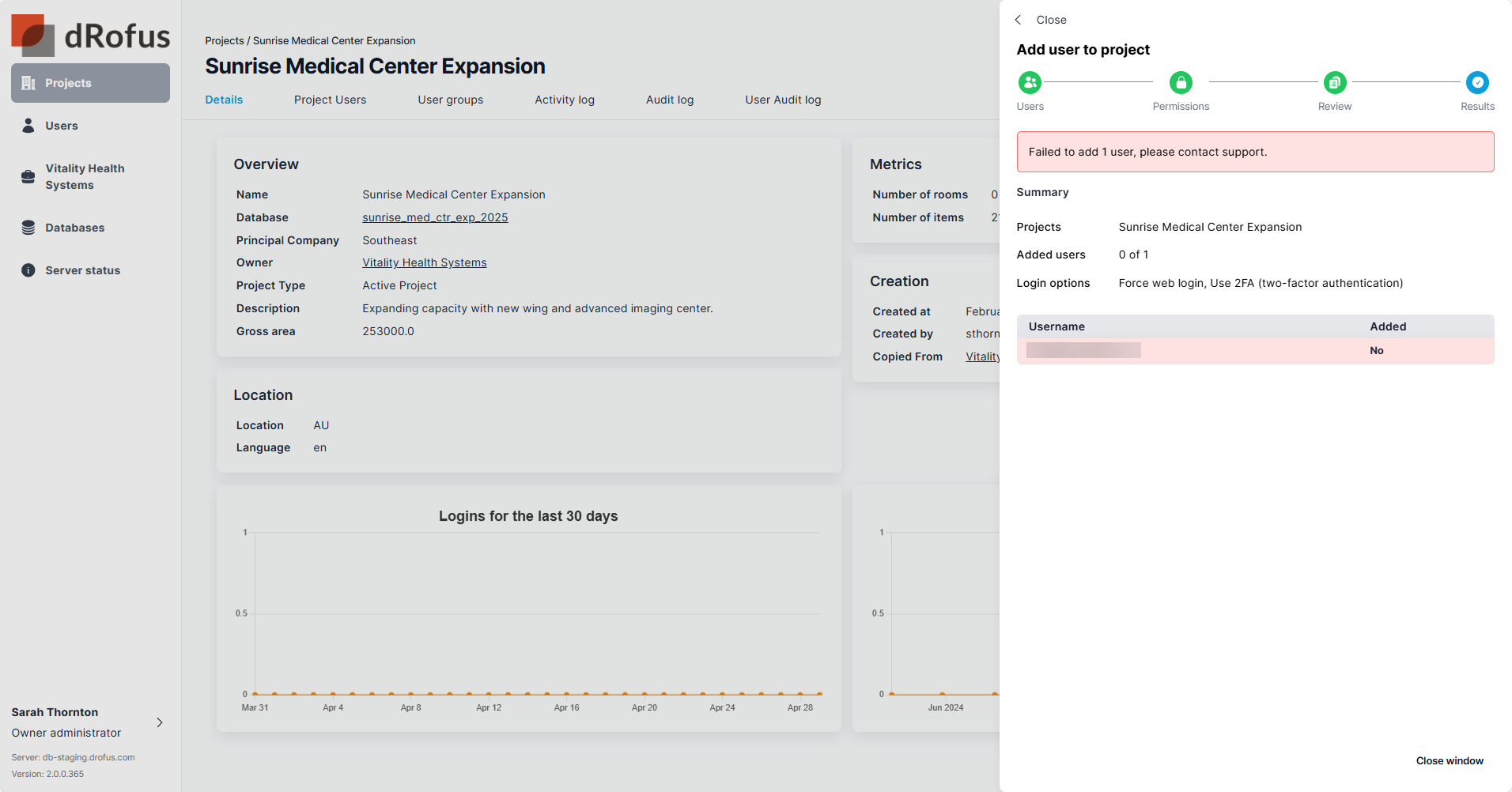
サーバー上にすでに存在し、管理者が表示する権限を持っていないユーザーを追加しようとすると、カスタマーサポートが必要なエラーメッセージが表示されます。
.png)